Содержание
- 1 Не могу войти в личный кабинет Ростелеком: в чем причина
- 2 Что делать если не можешь войти в личный кабинет?
- 3 Как подать заявку в Ростелеком?
- 4 Как меняется пароль в Личном кабинете
- 5 Как правильно подобрать надежный пароль
- 6 Как подключить и настроить Wi-Fi для Ростелеком
- 7 Отличия настроек для разных моделей роутеров
- 8 Что у них всех общего
- 9 Модемы TP-Link
- 10 D Link Dir 615, Dir 300, DSL 2640u, DSL 2500u
- 11 Sagemcom Fast 1744 v2, Fast 2804 v7
- 12 Asus RT N12
—> Главная → Ответ на вопрос ↓ Среди компаний, предоставляющих разнообразные телекоммуникационные услуги на российском рынке, Ростелеком занимает лидирующие позиции. Чтобы пользоваться услугами компании, необходимо создать свой личный кабинет. Эта виртуальная функция от Ростелекома стала доступна абсолютно всем его клиентам. Но бывают случаи, когда абонент, подключенный к сети, звонит и жалуется: я не могу зайти в личный кабинет Ростелеком.
Поэтому, мы пришли к решению уделить этому вопросу чуть больше внимания и разъяснить как правильно входить в личный кабинет Ростелеком, чтобы больше к нему не возвращаться.
Не могу войти в личный кабинет Ростелеком: в чем причина
Причины могут заключаться в следующем:
- логин или пароль введен неправильно;
- вообще отсутствует регистрация на сервисе;
- проблема с работой браузера;
- не подключен интернет;
- компьютер подхватил вирус;
- неполадки в работе сервера.
Что делать если не можешь войти в личный кабинет?
Среди причин, почему пользователь не может зайти в личный кабинет, на первом месте стоит самая главная: он неправильно вводит свои данные. Поэтому система реагирует на запрос таким образом: «Данный логин или пароль не существует”.
Дальнейшие действия пользователя в таком случае:
</ol>
- попробовать повторно ввести все данные;
- лишний раз проверить правильность установки регистра и языка ввода данных;
- если вышеперечисленные действия не привели к результату, значит придется заниматься восстановлением пароля.
1. Если не помните логин и пароль
Проходит время и пароль забывается, а без него невозможно зайти в Личный кабинет. Придется пройти процедуру его восстановления.
Для этого нужно:
- активировать пункт «Забыли пароль»;
- ввести логин, номер телефона или свой Email;
- на телефон или на почту должен прийти код для восстановления пароля;
- вписать его в специальное окно, которое будет выделено;
- подтвердить свои действия;
- обзавестись новым паролем;
- если не получается запомнить пароль, то лучше сохранить его в любом реальном или виртуальном блокноте.
Самые забывчивые абоненты, которые не помнят ни номера телефона, ни логина, ни своей почты, должны взять свой паспорт и посетить офис оператора.
Можно попытаться воспользоваться службой поддержки, чтобы получить доступ к Личному кабинету. Хотя многие операторы не соглашаются заниматься идентификацией пользователя удаленно в соответствии с правилами безопасности.
2. Не зарегистрировались на сайте Ростелеком
Как быть, если я не могу войти в личный кабинет Ростелеком. Вполне возможно, что вы не прошли регистрацию на сайте компании.
Сделать это нужно следующим образом:
- активировать запрос «регистрация», который находится рядом с пунктом «вход в личный кабинет»;
- ввести данные, которые у вас потребуют, а это ФИО, контактные данные и место регистрации (жительства);
- подсоединить услугу в соответствии с инструкцией компании.
Эта процедура займет у вас всего лишь несколько минут. И, чтобы в очередной раз не забыть пароль, запишите его.
3. Некорректная работа браузера
Причина может крыться в ошибке браузера или в некорректной работе программы с разными типами подключения.
В этом случае вам придется:
- воспользоваться другим проводником по интернету. Например, если всегда пользовались Google, откройте Yandex и там попробуйте войти в Личный кабинет;
- смогли войти через Yandex, значит существует проблема в программе Google;
- следует удалить этот браузер и скачать самую последнюю версию;
- как только скачали, установите ее на компьютер (планшет, телефон);
- повторите авторизацию.
4. Отсутствует соединение с интернетом
Еще одной причиной почему нельзя зайти в ЛК является проблема с интернет-соединением.
Чтобы проверить действительность этого предположения, сделайте следующее:
- Попробуйте зайти на любой сайт;
- Если и здесь страница не отвечает, требует перезагрузки, значит нет доступа в сеть;
- Перезагрузите компьютер, отключите и снова включите роутер;
- Если никаких изменений не произошло, пришло время связаться с провайдером для разрешения этого вопроса.
5. Атакуют вирусы
Многие сайты заражены вирусами. По этой причине пользоваться ими невозможно. Вирусы только и ищут способ внедриться в ваш ПК. В таком случае пользователь должен:
- поинтересоваться, какая антивирусная программа самая лучшая;
- установить ее на компьютер;
- осуществить запуск программы;
- зайти в меню и активировать опцию «сканирование при запуске», что является самым эффективным способом для обнаружения и блокировки вирусных программ;
- перезагрузить ПК;
- подождать, когда проверка подойдет к завершению. Это может продлиться несколько часов, т.к. все зависит от количества файлов;
- если программа обнаружит зараженные вирусом файлы, то нужно их заблокировать или предпринять другое доступное действие.
6. Сбои на сервере
Иногда начинает давать сбой сервер из-за внезапных аварий, либо в это время личный кабинет находится на техническом обслуживании, или его программа обновляется. В зависимости от ситуации это может длиться от 10-15 минут до нескольких часов.
Ничего не остается, как зайти в Личный кабинет чуть позже. Если и через несколько часов нет доступа, то есть только один путь: обратиться в службу поддержки.
Как подать заявку в Ростелеком?
- нанесите личный визит в офис компании по указанному адресу;
- воспользуйтесь опцией «техподдержка» на сайте компании, заполните предложенную форму, отправьте ее сотрудникам;
- можно набрать номер телефона техподдержки 8-800-1000-800 и объяснить свою проблему.
Итог: по какой-то причине вы не можете войти в личный кабинет Ростелеком, значит следует проверить, есть ли доступ в интернет и корректность ввода ваших личных данных. При регистрации в Личном кабинете следуйте требованиям провайдера и будет все в порядке. То же самое касается и входа в кабинет: правильный логин и пароль моментально откроют вам доступ в ЛК. Если столкнетесь со сложностями, то воспользуйтесь телефоном горячей линии.
</ul></h2></ul></ul></ul></ul>
</ul></ul>
После того, как мастер устанавливает интернет и телевидения, по руководству пользователь должен самостоятельно сменить настройки доступа.
Отражается это скорее на безопасности, использование стандартного входа часто становится причиной взлома сети. Более того, запомнить общий набор символов гораздо сложнее, в случае утери карточки – для восстановления придется потратить время.
Как меняется пароль в Личном кабинете
Замена пароля благоприятно сказывается на сохранении личных данных. К системе не смогут подключиться третьи лица. В личном кабинете находится достаточно много информации, которая при утере создаст много проблем (фио клиента, банковские карты, местоположение). Для замены необходимо следовать инструкции:
- Зайти в ЛК через стандартный логин и пароль, который был выдан сотрудниками Ростелекома.
- Найти в меню категорию “настройка”.
- Нажать на кнопку “Смена пароля”.
- Длина составляет от 4 до 8 символов.
- После ввода новых данных, необходимо нажать на кнопку “замена”.
Важное замечание: для замены понадобиться вновь ввести старый пароль. Если в приложение пользователь заходит через авто сохранение и уже забыл пароль, его придется восстановить, после чего станет доступна процедура замены.
Как правильно подобрать надежный пароль
Стандартный пароль обычно состоит из цифр номера телефона или даты рождения. Взломать не составит труда, злоумышленнику достаточно изучить информацию о жертве через социальные сети. Многие даже не задумываются о том, какую опасность несет потеря данных. Обеспечить надежность хранения можно за счет использования:
- специальных сервисов для подбора паролей – система рандомно делает комбинацию, где присутствую цифры, буквы в разной раскладке;
- придумать самостоятельно уникальный пароль не связанный с личной информацией.
Если во время замены произошли трудности, например, пароль не удалось восстановить (была утеря номера телефона или электронный почты), необходимо связаться с оператором – 8 800 200 00 33. Звонок на территории России полностью бесплатный, специалист сможет помочь в восстановлении данных.
Рекомендации по составлению логина:
- Чтобы он легко запомнился – обычно указывают личный номер телефона.
- Не стоит беспокоится, эти данные уже есть в базе Ростелекома, поэтому желательно указать тот, что был оставлен при оформлении договора.
В идеальных условиях, пароль и логин меняется сразу после подключения услуги. Процедура занимает всего несколько минут.
Приобрели модем от Ростелекома и теперь хотите использовать его для создания домашней сети? Не нужно торопиться и вызывать мастеров от провайдера, настроить роутер можно самостоятельно при помощи несложных манипуляций.
Настроить модем Ростелеком можно двумя методами:
- посредством автоматической установки, используя поставленный в комплекте CD-диск;
- вручную.
Настройка роутера Ростелеком вручную не представляет большой сложности. Безусловно, если есть возможность автоматизировать процесс, то лучше сделать это посредством использования установочного диска. В противном случае придется перейти к настройке WiFi роутера Ростелеком самостоятельно и сделать это вручную.
Как подключить и настроить Wi-Fi для Ростелеком
Включаем питание. Дожидаемся, пока загорятся лампочки на корпусе, можно перейти в консоль управления. Настройка модема Ростелеком происходит в штатном режиме и подключиться к нему можно двумя методами:
- посредством LAN-порта;
- по протоколу Wi-Fi.
Для подключения вай фай роутера к компьютеру используем стандартный адрес: 192.168.0.1 или 1.1 (предпоследняя цифра зависит от модели и изначальных настроек, необходимо попробовать оба адреса, чтобы определить какой из них рабочий). После этого должно всплыть окно с авторизацией пользователя, которое переведет нас в настройки роутера Ростелеком. Изначально выставлены стандартные данные — логин и пароль имеют одинаковые данные «admin», хотя password может отличаться и быть «1234». Необходимо также опробовать оба этих значения, чтобы определить действующий.
Отличия настроек для разных моделей роутеров
Первое, что нужно знать и учитывать – это то, что все настройки протекают в каком-то общем порядке. У Ростелекома есть определенный набор параметров, который должен быть прописан на любом устройстве, вне зависимости от его марки или модели. Видите, что что-то не так и не можете найти необходимое меню или попросту нет подключения? Звоним в call-center Ростелекома, описываем проблему, называем модель маршрутизатора, с огромной вероятностью, они предоставят по телефону пошаговую инструкцию.
Ниже будут перечислены производители и модели модемов, которые, в основном, используются для работы с Ростелеком. Суть везде одна и та же, однако, каждое устройство обладает некоторыми особенностями, которые необходимо рассмотреть. Итак, приступим.
Что у них всех общего
- Логин и пароль «admin», иногда пароль может быть «1234». Попробуйте оба.
- Везде тип соединения PPPoE.
- Везде нужно вводить логин и пароль от Ростелекома.
- У всех «VPI» и «VCI» — 0 и 33.
Модемы TP-Link
Установка всех моделей TP-Link протекает совершенно одинаково. Настройка локальной сети через Wi-Fi роутер происходит следующим образом:
- устанавливаем PPPoE или Россия PPPoE;
- вводятся данные от провайдера;
- нажимаем «Соединить»;
- интернет подключен.
С официального сайта TP-Link можно скачать новую прошивку. Установка всех моделей работает идентично, ведь интерфейс у всех устройств одинаковый.
D Link Dir 615, Dir 300, DSL 2640u, DSL 2500u
Здесь логин и пароль по умолчанию имеют значения «admin». Далее:
- для модема Dir 615 необходимо указать имя сервиса «Internet», LCP интервал 15, а провалы 2;
- для Dir 300 вместо Internet необходимо выбрать Ports и выставить значение в 2 и 3 (эти значения могут быть другими, зависит от того, какие порты используются);
- для DSL 2640u и DSL 2500u надо кликнуть на «Click’n’Connect».
Все готово, можно приступать к работе. Все аналогичные модели из тех же линеек настраиваются таким же образом.
Sagemcom Fast 1744 v2, Fast 2804 v7
Еще одно устройство, простое в установке. Итак:
- удаляем PPP-подключение, если такое есть;
- зашли WAN-сервис, удаляем соединение, возвращаемся назад;
- переходим в «Интерфейс второго уровня», открываем «Интерфейс ATM PVC», удаляем все, что там обнаружим;
- добавляем новое соединение;
- тип оставляем EoA, нажимаем «применить»;
- создаем новое подключение, выбираем интерфейс atm0;
- если по ходу установки появятся «Enable NAT» и «Enable Firewall», то ставим «да».
Запутанная конфигурация, но очень простая. Здесь, по большей части, все стандартно и ориентироваться нужно на классические настройки Ростелеком. Более того, если у Вас перестанет что-либо получаться, просто позвоните в call-center провайдера и предоставьте им данные о девайсе, операторы предоставят помощь и, возможно, даже решат возникшую проблему.
Asus RT N12
Везде выбираем «Да», кроме «включить» UPnP, здесь ставим «Нет». Log/pass от провайдера и можно перейти к работе.
ИнтернетЗаписываем диск с помощью Nero Burning ROM Как записать диск с помощью nero
Одним из наиболее популярных способов создания загрузочного диска Windows является способ описанный в данной статье. А точнее в создании нам поможет небезызвестная миру…
×











- https://rt-lk-ru.ru/otvet-na-vopros/ne-mogu-zajti-v-lichnyj-kabinet-rostelekom
- https://rostelecom-lk-rt.com/%d0%ba%d0%b0%d0%ba-%d1%81%d0%bc%d0%b5%d0%bd%d0%b8%d1%82%d1%8c-%d0%bf%d0%b0%d1%80%d0%be%d0%bb%d1%8c-%d0%b2-%d0%bb%d0%b8%d1%87%d0%bd%d0%be%d0%bc-%d0%ba%d0%b0%d0%b1%d0%b8%d0%bd%d0%b5%d1%82%d0%b5-%d1%80/
- https://comuedu.ru/routers/rostelecom-username-and-password-pppoe-how-to-properly-configure-the-router-tp-link-from-rostelecom.html


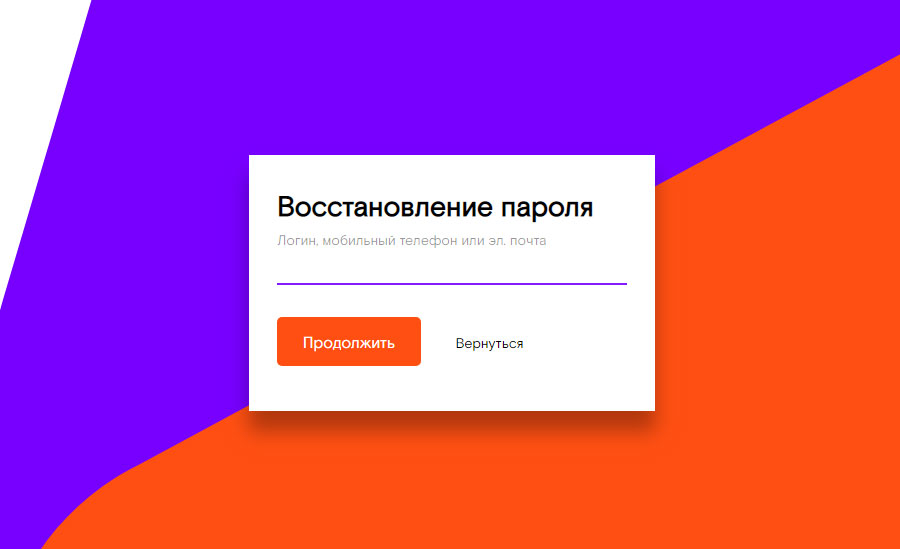
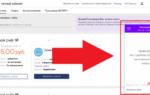 Как восстановить личный кабинет Ростелеком, если забыл логин и пароль
Как восстановить личный кабинет Ростелеком, если забыл логин и пароль
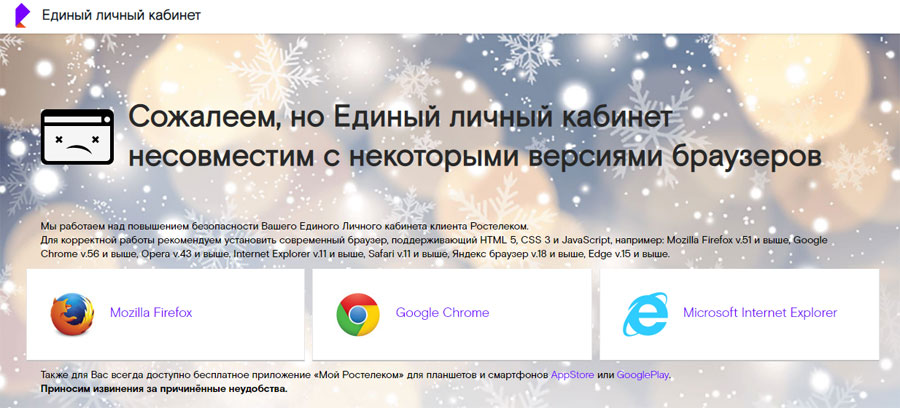
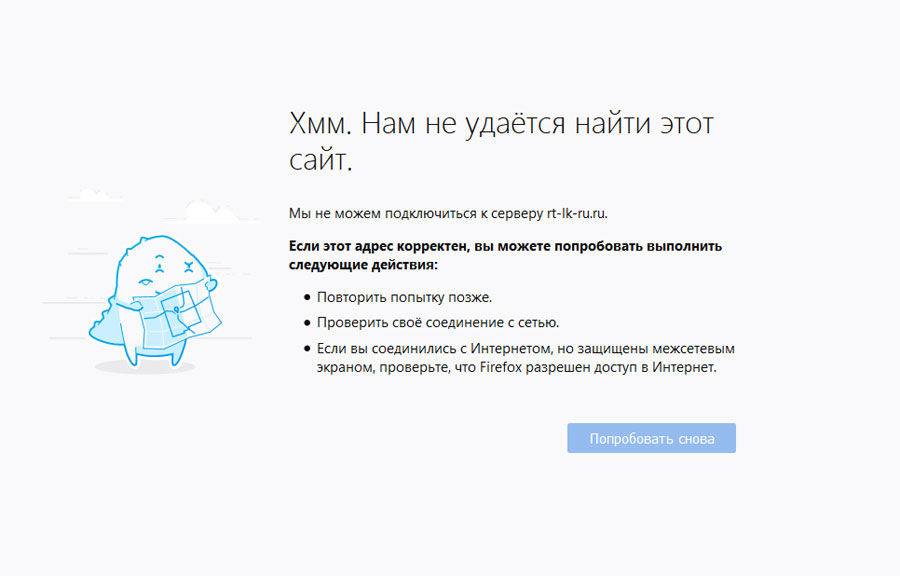

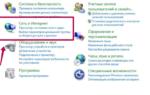 Указан неверный логин ростелеком. Как узнать свой логин в интернете
Указан неверный логин ростелеком. Как узнать свой логин в интернете Как зайти в настройки модема Ростелеком: инструкция и проблемы
Как зайти в настройки модема Ростелеком: инструкция и проблемы

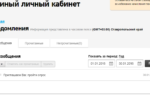 Как узнать PPPoE логин и пароль от интернета — 4 способа (пошаговая инструкция)
Как узнать PPPoE логин и пароль от интернета — 4 способа (пошаговая инструкция)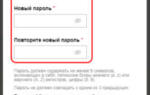 Личный кабинет Ростелеком: инструкция по регистрации, доступные опции аккаунта
Личный кабинет Ростелеком: инструкция по регистрации, доступные опции аккаунта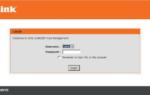 Ростелеком где взять логин и пароль. Меняем стандартный пароль на WiFi роутере Ростелеком
Ростелеком где взять логин и пароль. Меняем стандартный пароль на WiFi роутере Ростелеком Как зайти в настройки роутера Ростелеком
Как зайти в настройки роутера Ростелеком